LINE公式アカウントで、うまく使っていきたい機能のひとつがクーポンです。
クーポンはうまく利用できてますか?
LINE公式アカウントに登録を促すためのクーポン、リピートに繋げるためのクーポンなど、クーポン一つも目的・用途はさまざまです。
目的をしっかり決めて、戦略的にクーポン配信をしていきましょう!
今回は、LINE公式アカウントのクーポン機能を作り方から配信の方法まで徹底解説します。
LINE公式アカウントでクーポンを作成する方法
LINE公式アカウントで作成できるクーポンは2種類あります。
・通常のクーポン
・抽選型クーポン
どちらのクーポンも同じやり方で作成できるので、さっそく作ってみましょう~!
手順はこちらです
・管理画面のツールからクーポンを選択
・クーポン名、有効期間、写真、利用ガイドを設定
・抽選機能をつけるか選び設定する
・公開設定、使用可能回数、クーポンコード、クーポンタイプを選択
では、画像付きで解説していきます!
基本情報の設定
▼管理画面のツール>クーポンを選択
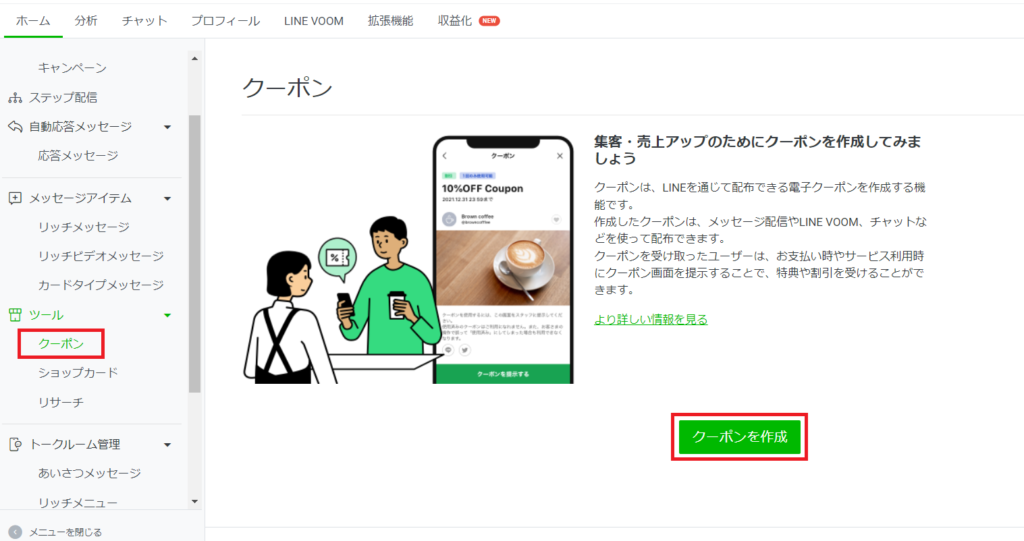
初めて作成する場合は、緑の「クーポンを作成」ボタンを押してくださいね。
▼クーポン名を設定
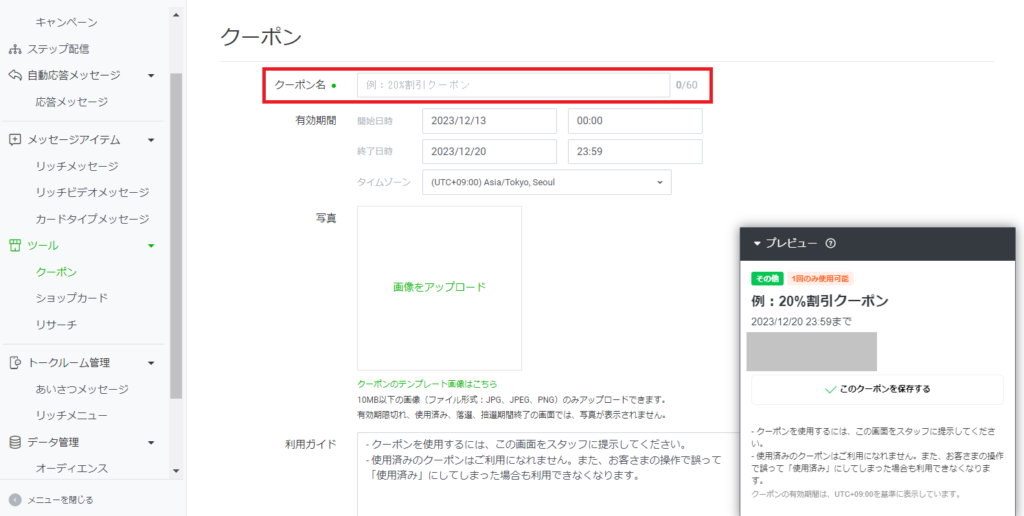
クーポン名はどんなクーポンなのかわかりやすく設定しましょう。
「お友だち登録お礼クーポン」
「〇日限定10%オフクーポン」
などパッと見てわかるようにするといいですね!
 とも
とも右下にプビュー画面が表示されるので、確認しながら作成してみてください。
▼有効期限を設定
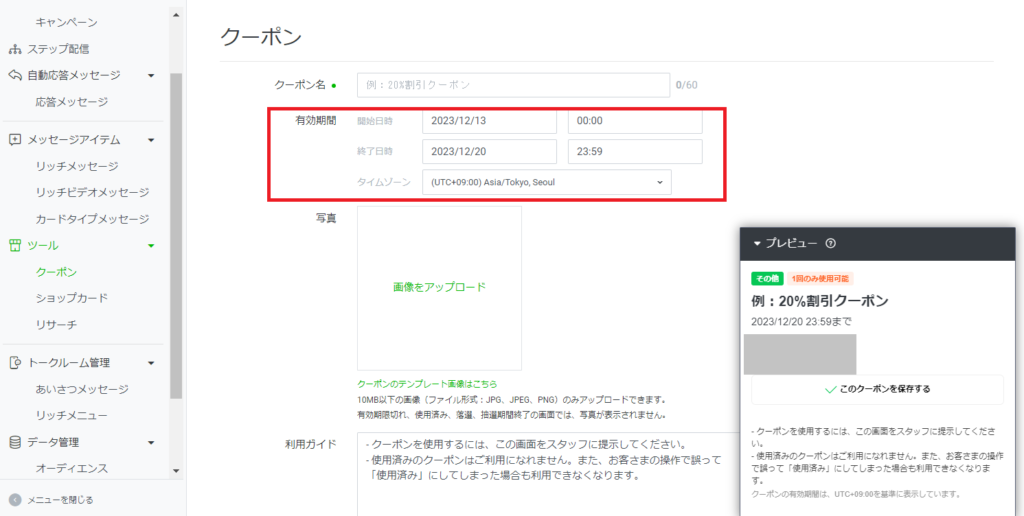
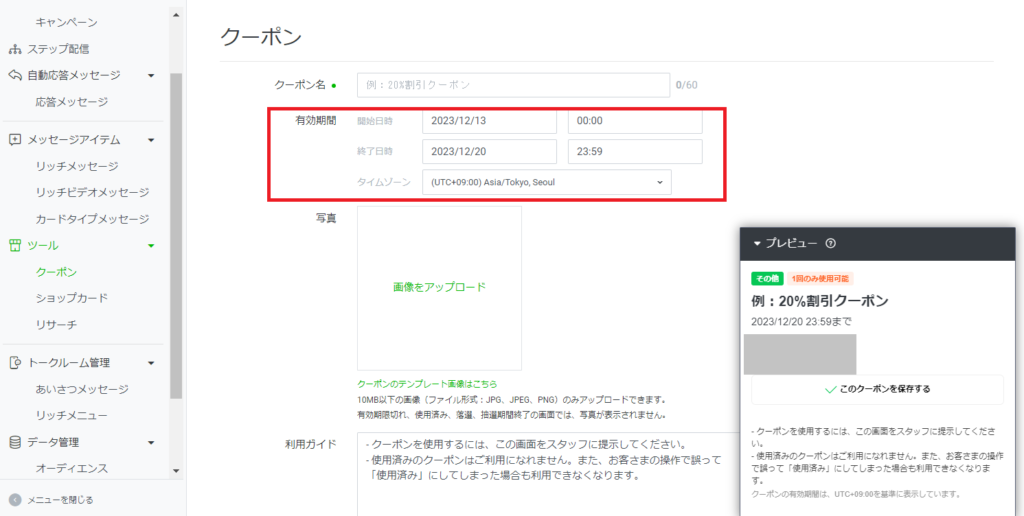
有効期限は途中で変更可能です。



が、、アナウンスしていた期間を突然変更するのはトラブルの元!
延長する場合も、短縮する場合も、お知らせするのをわすれないようにしましょう!
▼写真
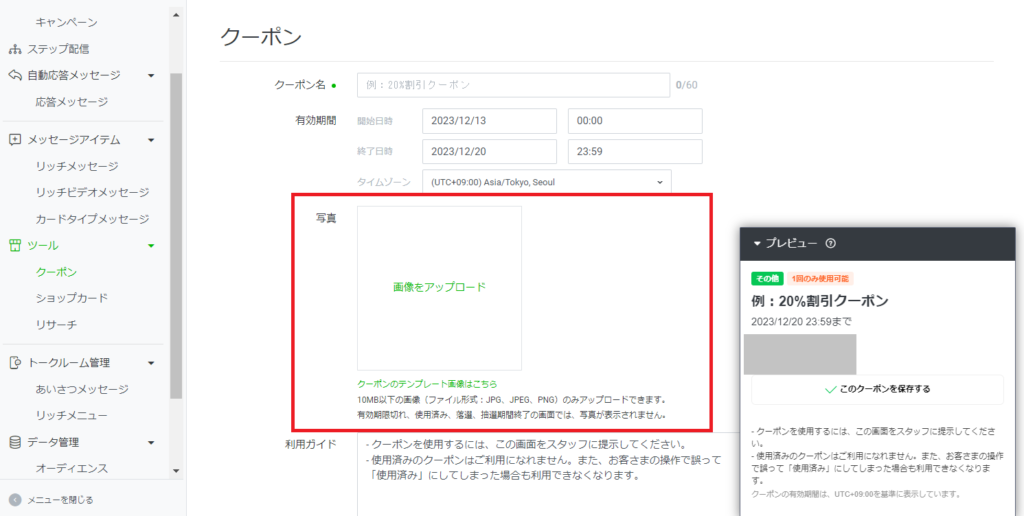
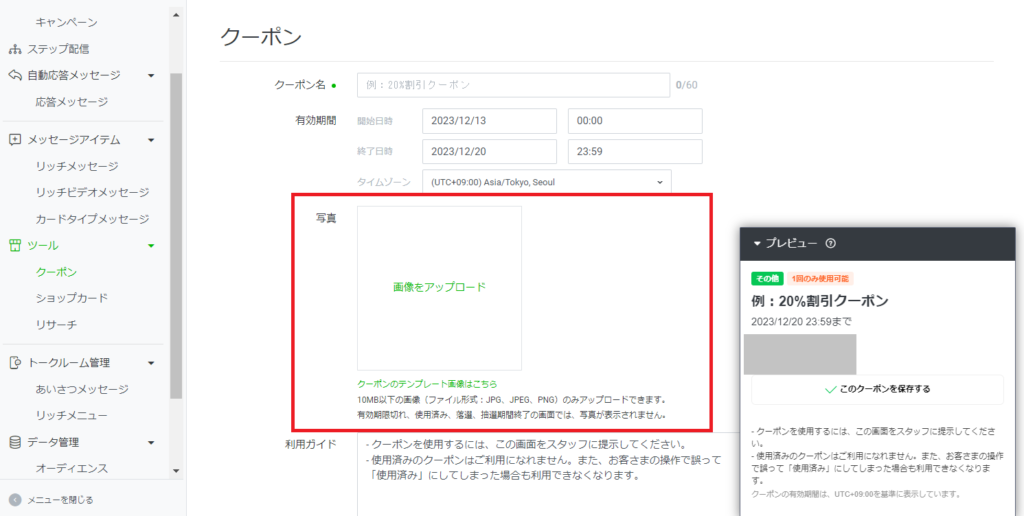
写真は必須ではありませんが、設定しておくのがおすすめです!
今は情報が多すぎてLINEの文章だけだとなかなか目にとめてもらえません。



〇%オフ、「限定」などの言葉は目にとまりやすいので、目立つようなデザインを意識してみるといいかも!
画像デザインの作成が苦手な方はテンプレートを活用してみてください.
▼クーポンのテンプレート画像はここからチェックできます
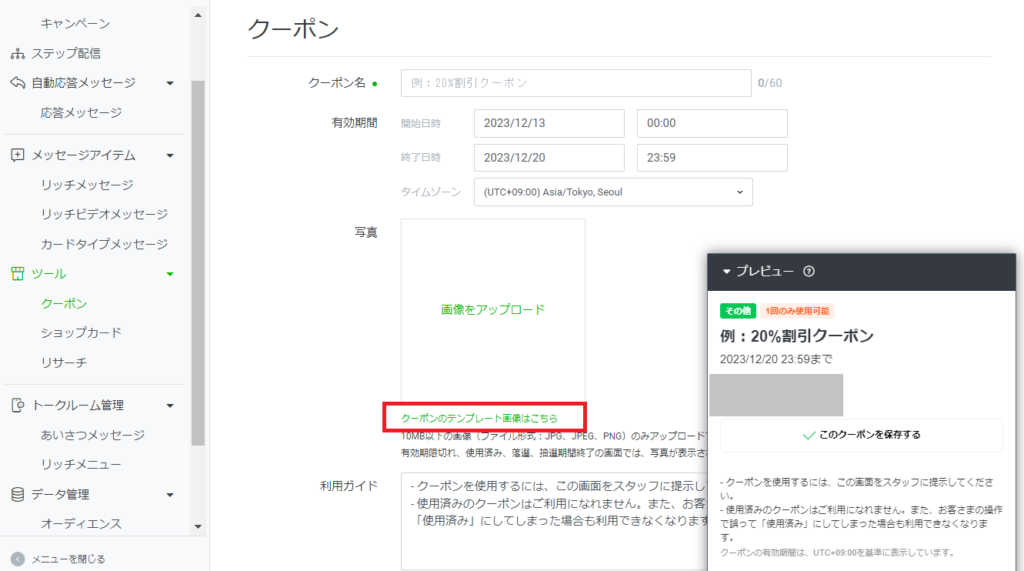
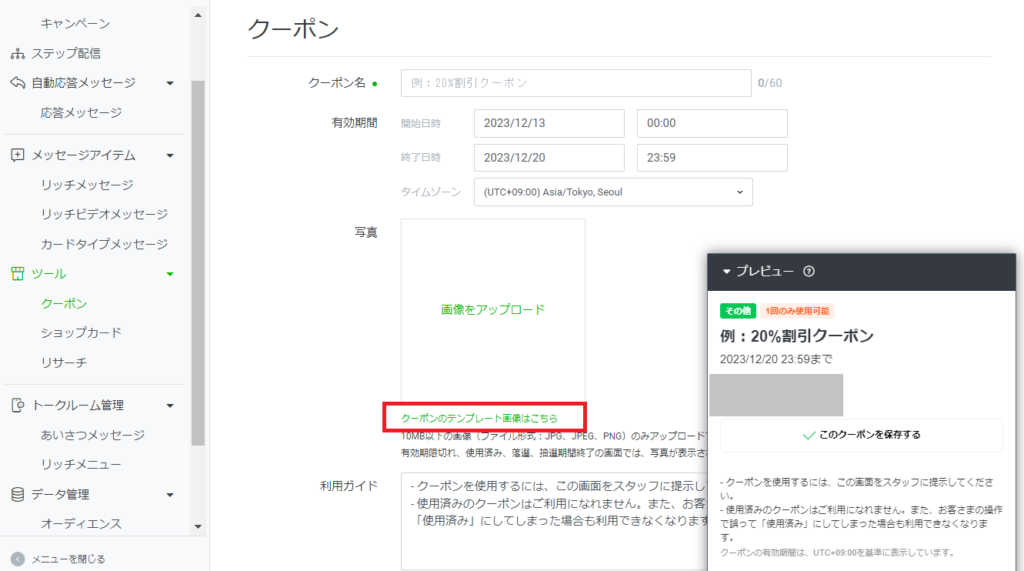
▼こんなテンプレートが用意されていますよ
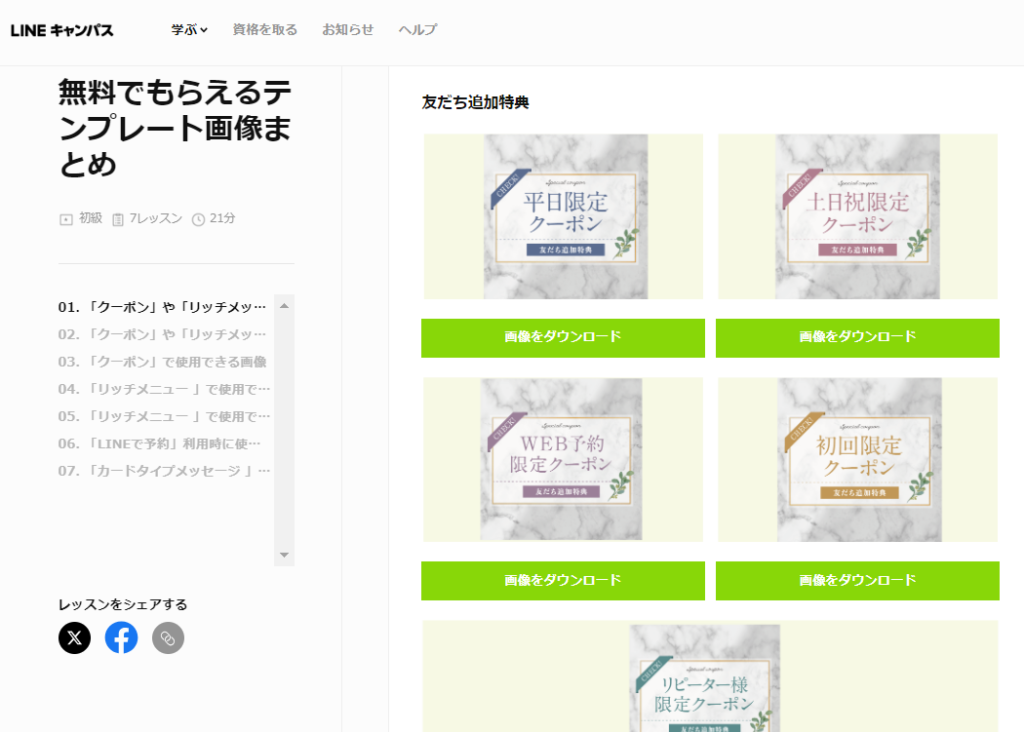
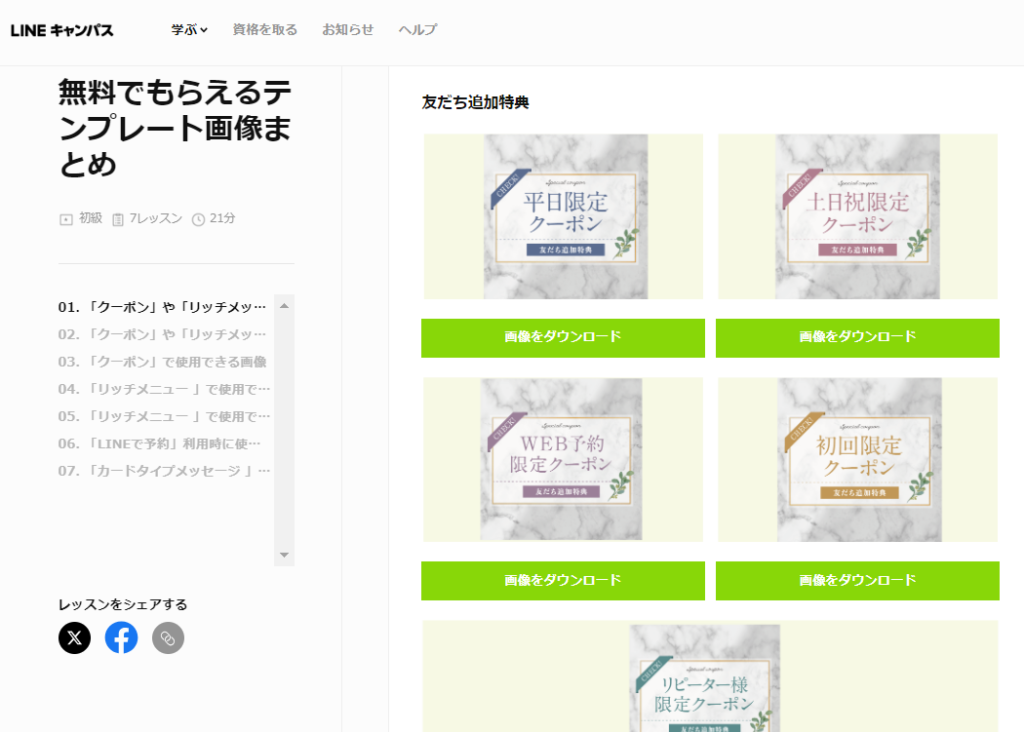
好みのデザインがあればぜひ活用してみてください!
▼利用ガイドを設定
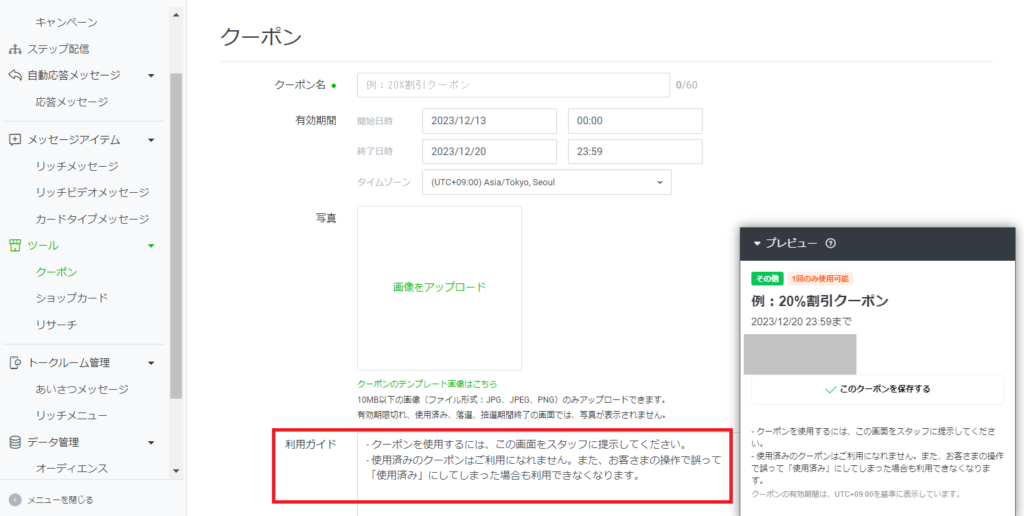
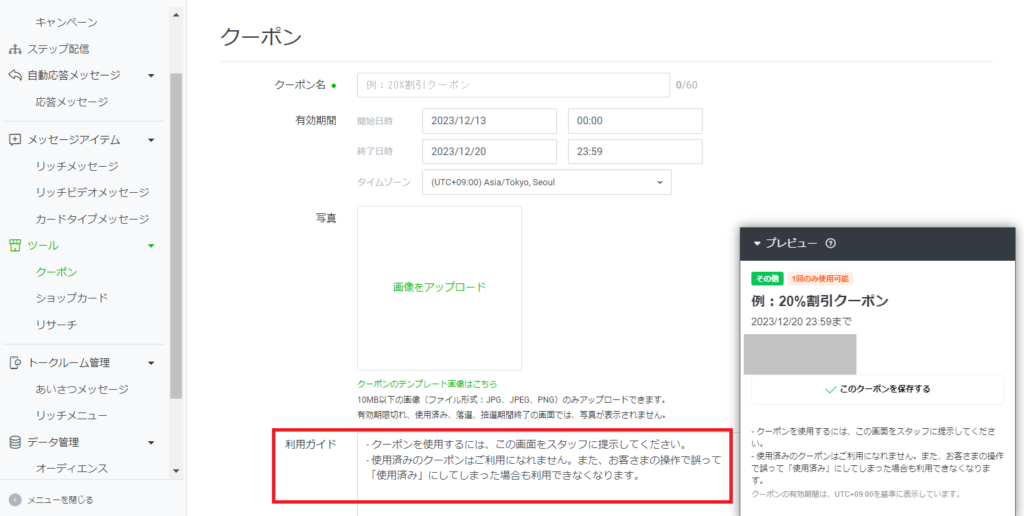
ここは、クーポンを利用するときの「注意事項」となる部分です。
大事なことは必ず書いておきましょう。
例えばこんな感じですね!
・使用できるのは1回のみです
・クーポンをお客様が誤って「使用済み」にしてしまった場合は、再発行はできません
・使用するときはこの画面をスタッフにお見せください
・1000円以上お買い上げの方のみ利用できます
・〇〇店のみご利用可能です



不要なトラブル防止のためにも、条件は先にしっかり記載しておきましょう!
詳細設定(クーポンの種類を決めるのはここ)
▼抽選機能をつけるか選び設定する
LINE公式アカウントで設定できるクーポンは、2種類あります。
・通常のクーポン
・抽選型クーポン
抽選型にする場合はここで抽選の詳細を記入します
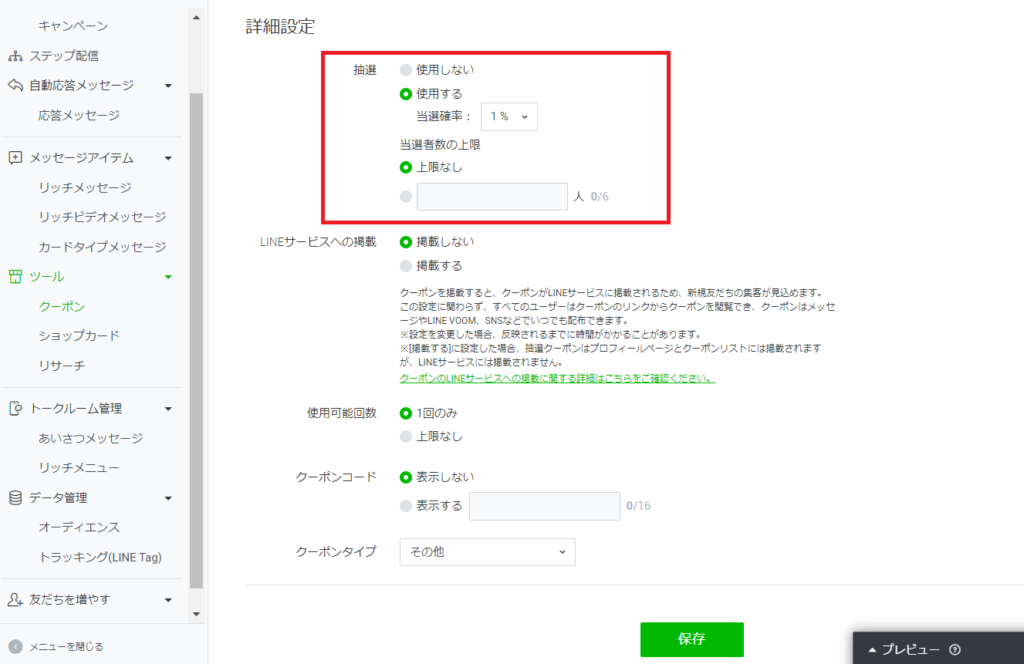
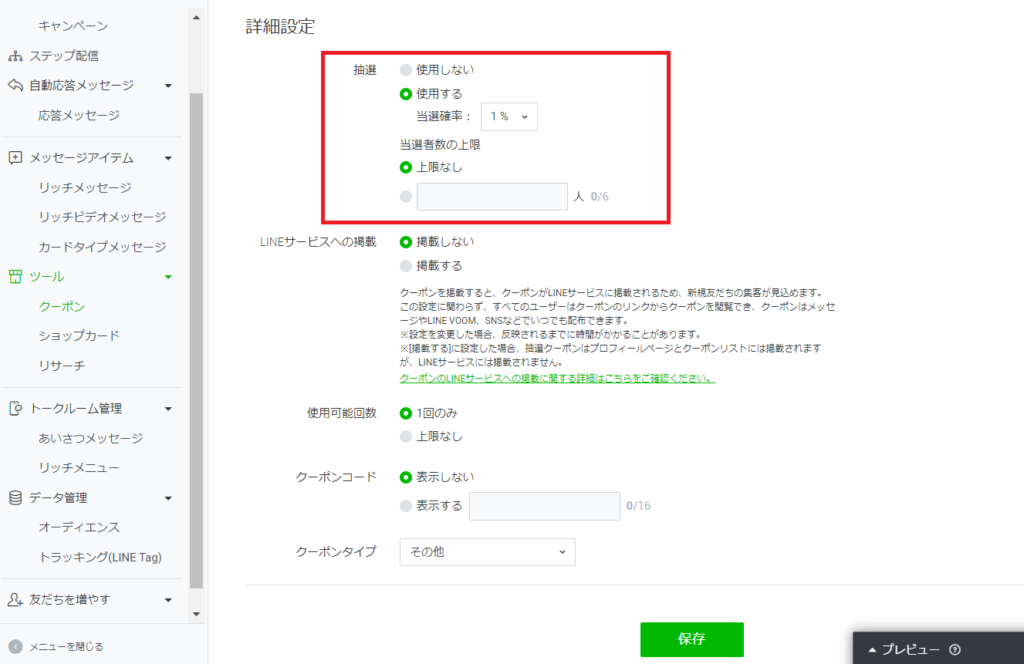
抽選タイプのクーポンにする場合は
・当選確率
・当選者数の条件
この2つを設定してください。
当選確率はあまりに低すぎると誰にも当たらず、逆に悪い印象を与えてしまうことがあります。
そのため、高めに設定しておくのがおすすめです。
50%の確率なら2人に1人はあたるので、何人かでお店に来てくれた場合、誰かが当たれば盛り上がりますよね。



そういう楽しい時間の演出がリピートに繋がるんです!
もし、そんなにたくさんクーポンを出すと心配、ということであれば上限人数の設定をお忘れなく!
▼LINEサービスへの掲載を選択
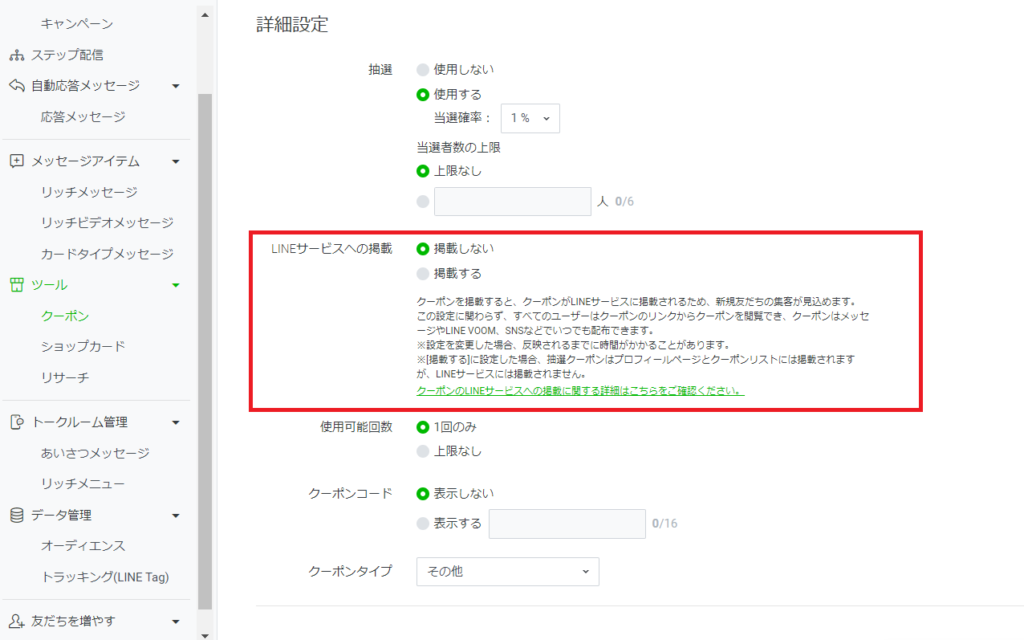
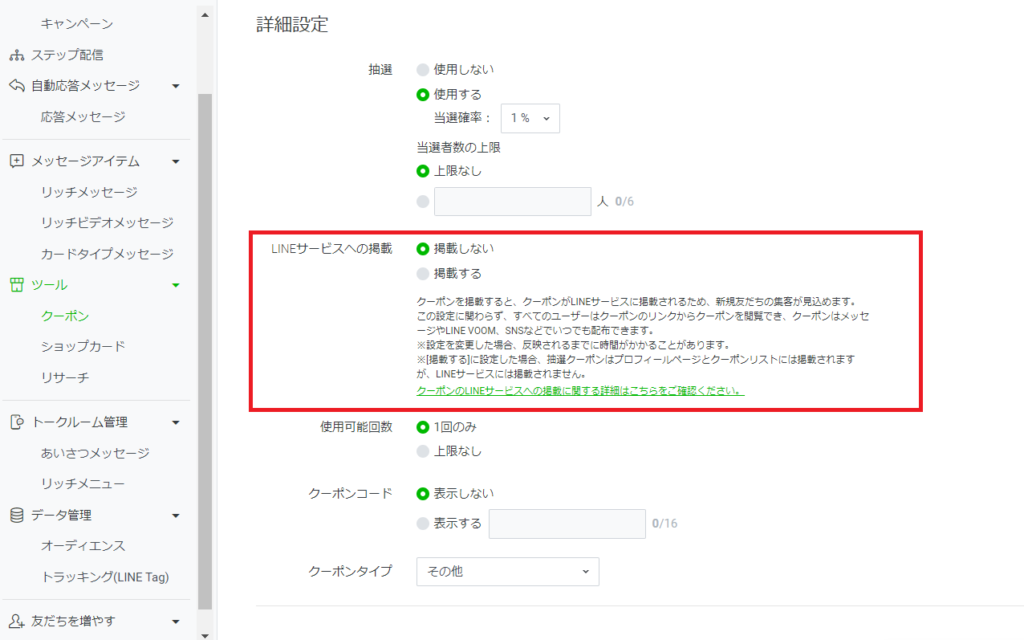
デフォルトでは「掲載をしない」になっています。
「掲載しない」を選択すると、クーポンを配信できるのは友だちだけになります。
「掲載する」を選択すると、LINEの関連サービスにクーポンが掲載され、友だち以外のユーザーがクーポンを見ることができます。
つまり、友だち以外にも「こんなクーポン用意してるこんなお店だよ~~」とお知らせして、認知を拡大したい場合は掲載するを選択するといいでしょう。
友だち限定でひっそり開催するシークレットキャンペーンなどは「掲載しない」で作成するといいですね!



状況に応じて選択してみてくださいね!
▼使用可能回数、クーポンコードを選択
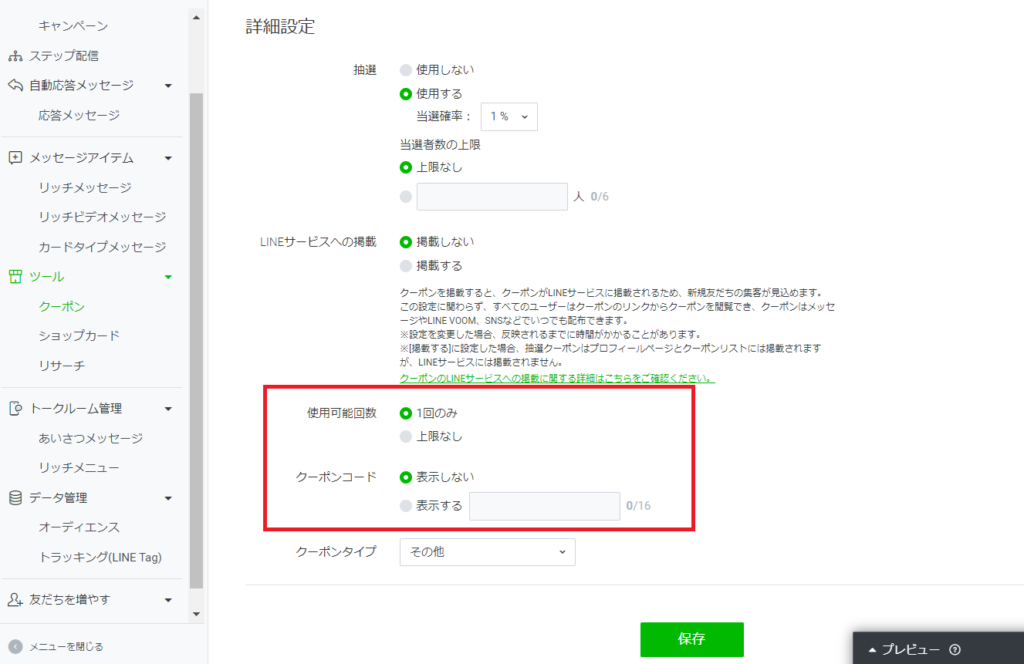
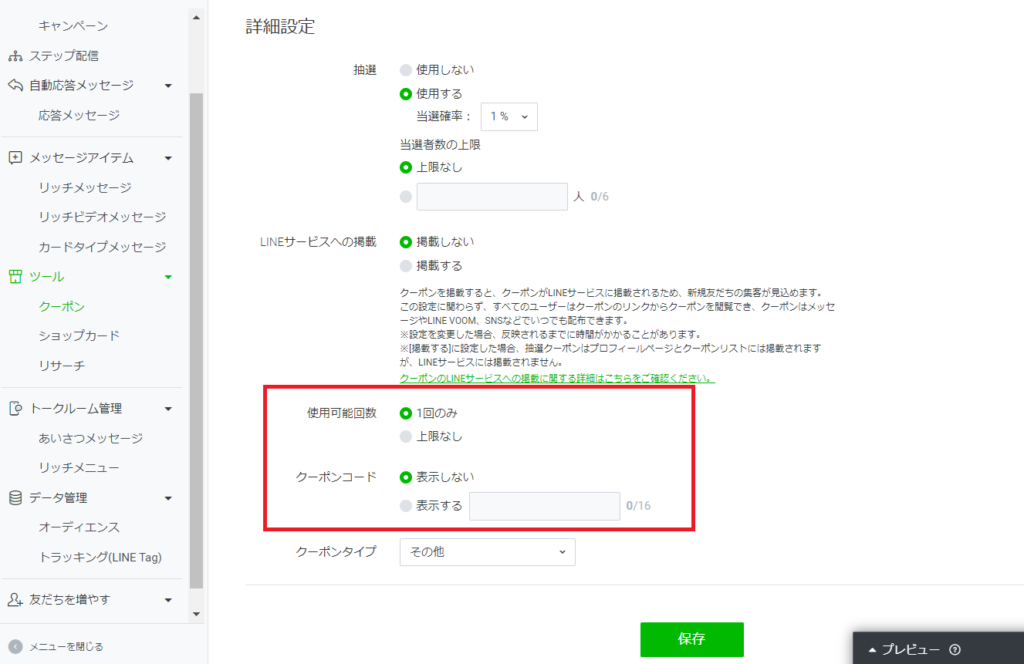
クーポンの使用可能回数は「1回のみ」か上限なしで何度も繰り返し使えるタイプのクーポンの設定ができます。
例えば3回まで、という細かい設定はできません。
デフォルトでクーポンコードは「表示しない」になっているので、設定する場合は「表示する」を選択しましょう。
クーポン画面を開くと、クーポンコードが表示されます。
店舗などでクーポンの画面を見せるタイプの場合は、クーポンコードはなしでもOKです。
オンラインでクーポンコードの入力で利用できるようにする場合などは、設定しておくとよいでしょう。
▼クーポンタイプを選択
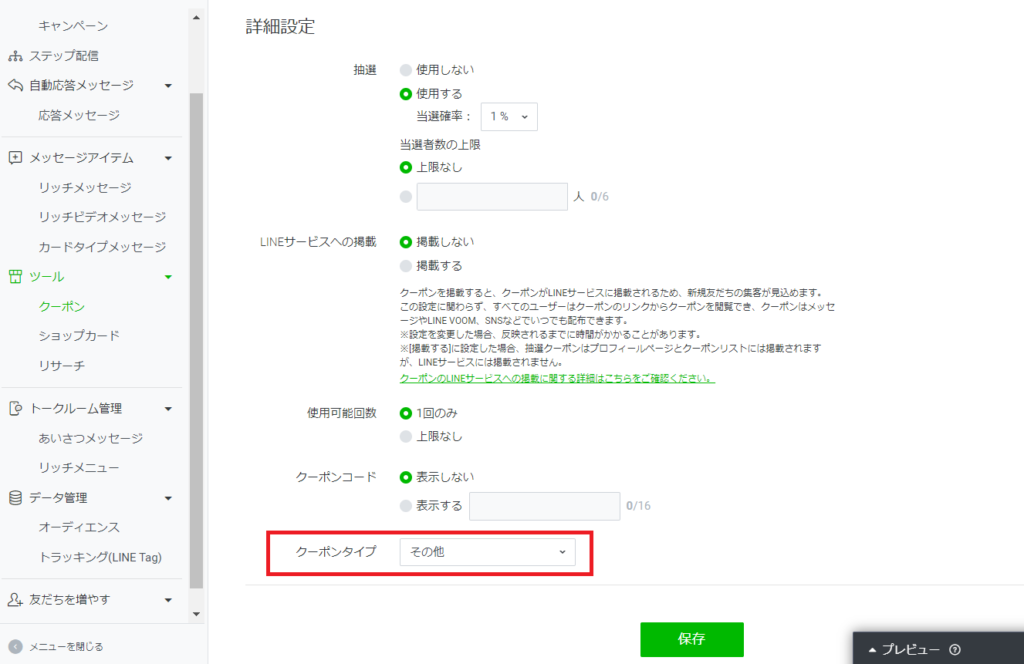
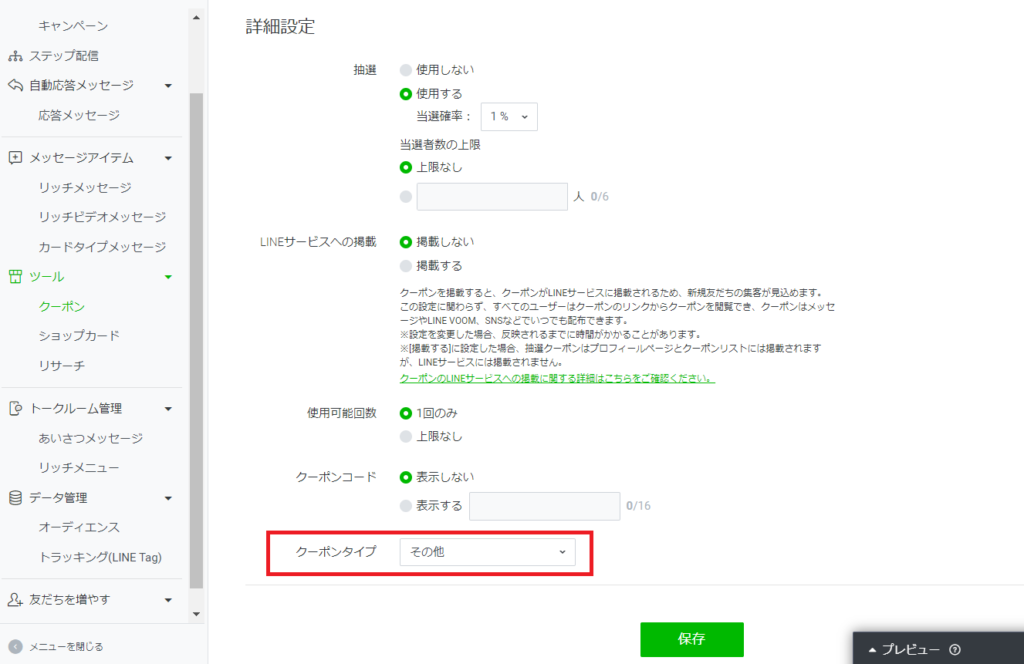
クーポンタイプは選択できます。
選択肢は「その他」「割引」「無料」「プレゼント」「キャッシュバック」です。
合うものを設定しましょう。
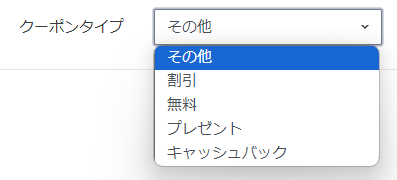
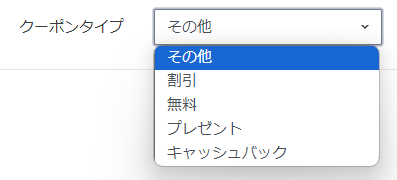
▼保存ボタンを押して作成完了
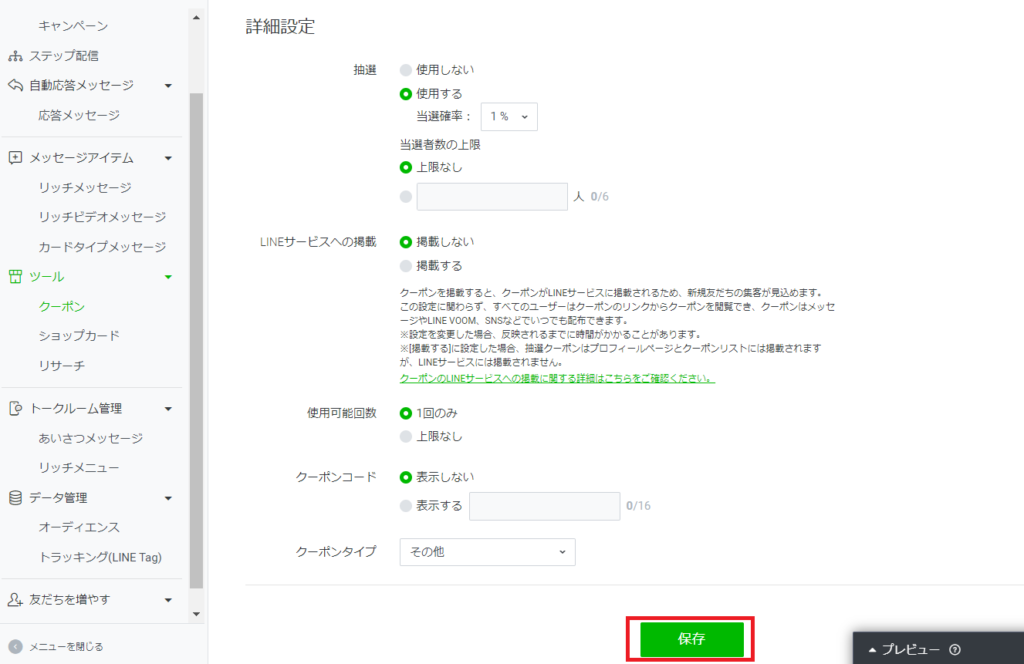
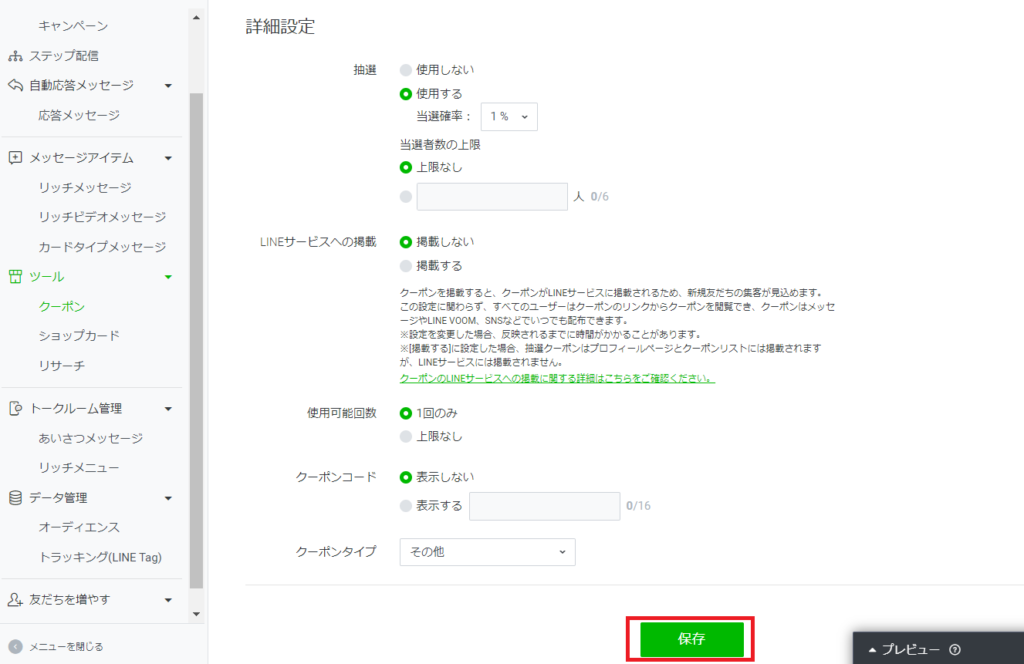
ここまで入力できたら、必ず「保存」ボタンをおしてくださいね!
これでクーポンの作成は完了です!
LINE公式アカウントでクーポンを配信する方法
クーポンの配信方法はこちらです。
・あいさつメッセージ
・通常の配信メッセージ
・リッチメッセージ
・その他、設置しておくパターンなど
あいさつメッセージ
登録のお礼でクーポンをお渡しする場合は、あいさつメッセージにクーポンを設定しておくことができます。
その日にすぐ使えるクーポンを用意しておくと、その場で登録に誘導できるので、「あとからやろうと思って忘れてた」というお客さんを減らすことができます。
設定するときは、
あいさつメッセージ>テキストを記入>「+追加」を押してメッセージブロックを追加>クーポンを選択
という流れで設定できます。
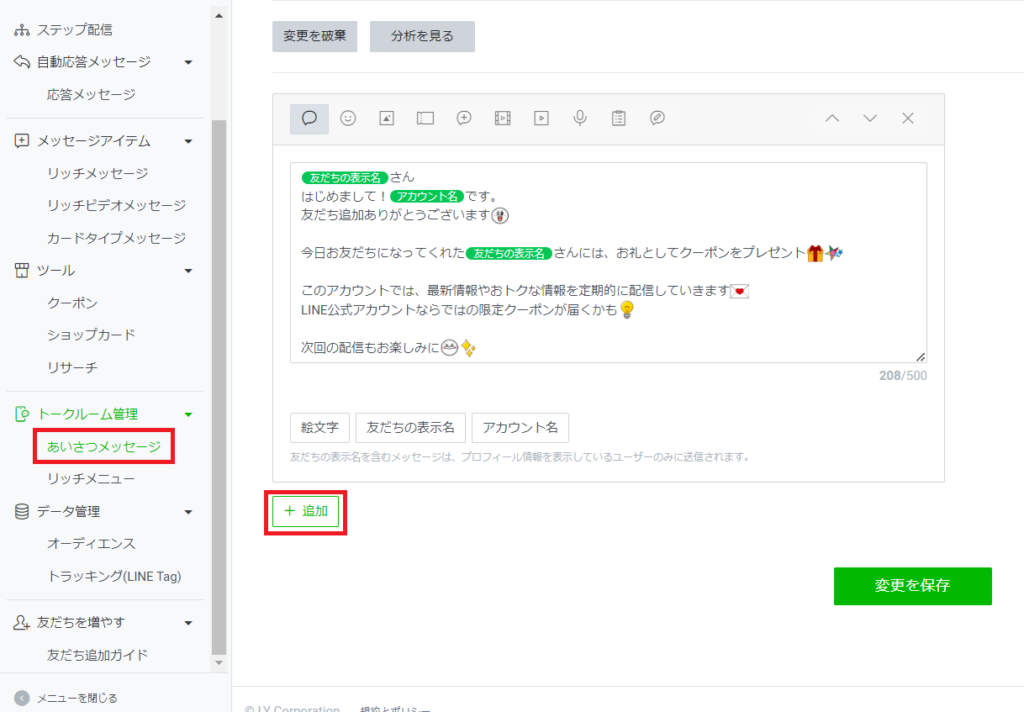
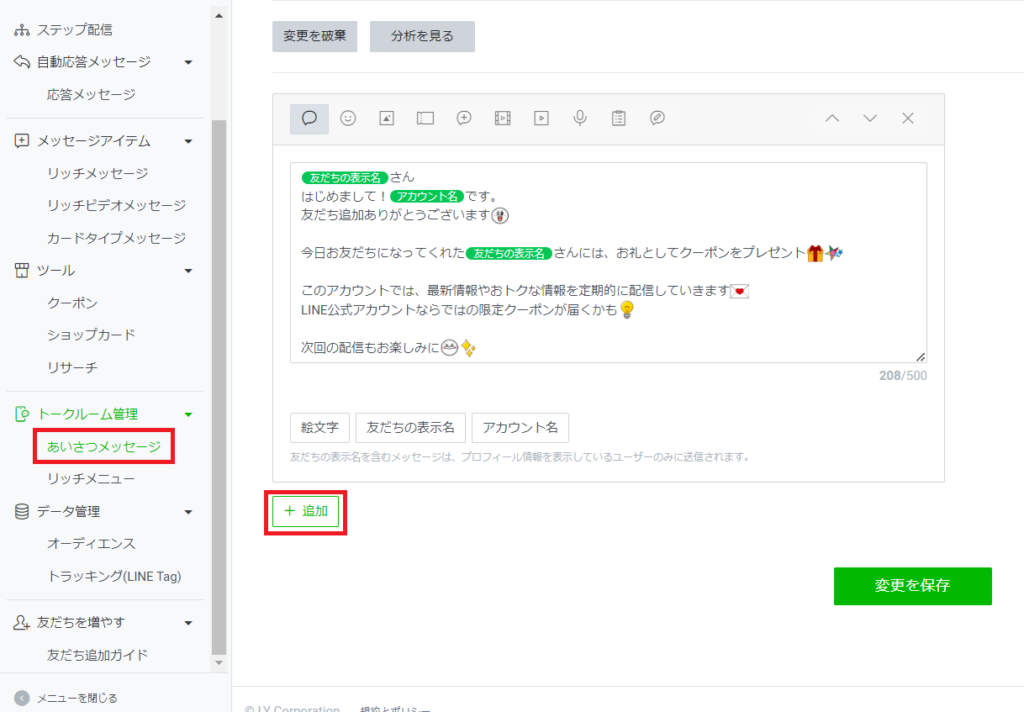
▼作成してあるクーポンを選択
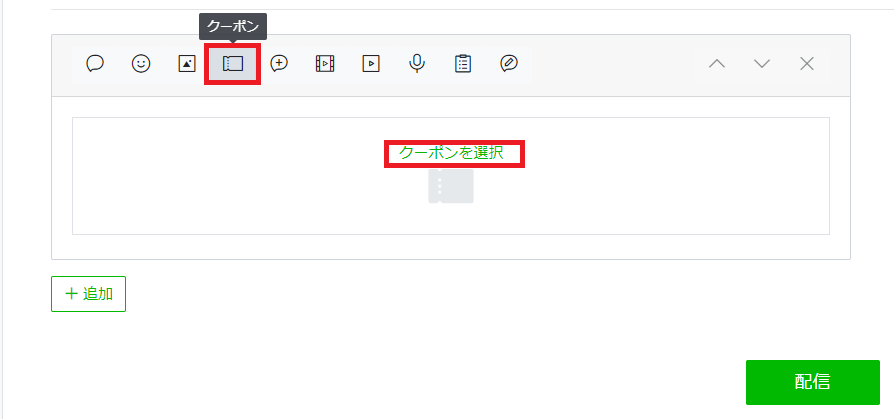
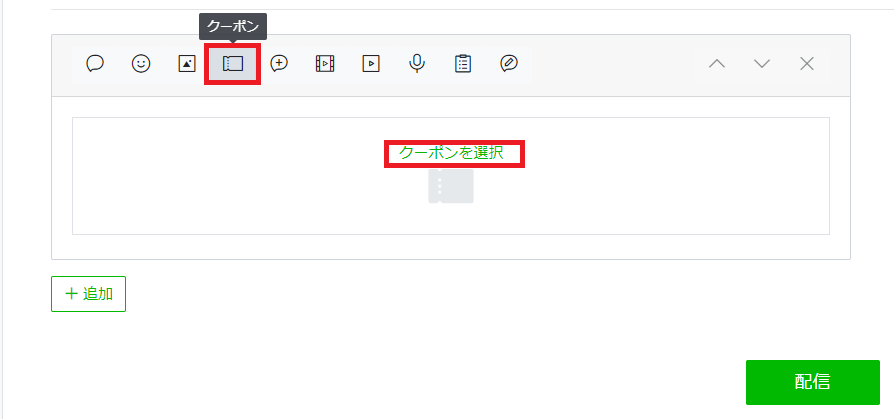
▼作成したクーポンを選択して変更を保存したら設定完了です。
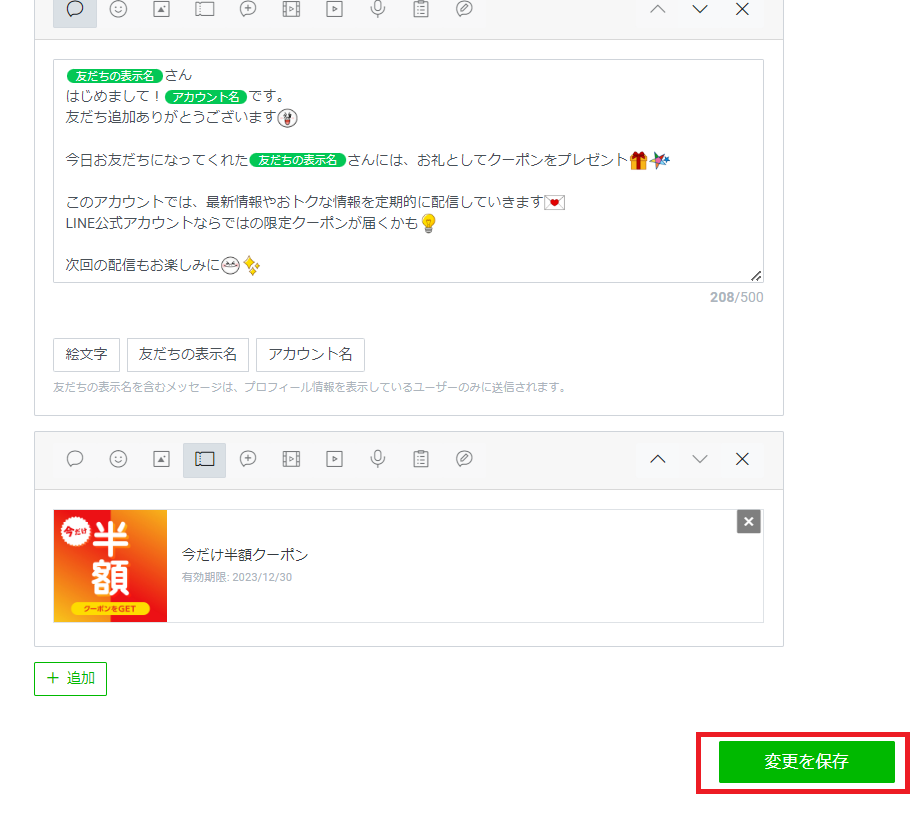
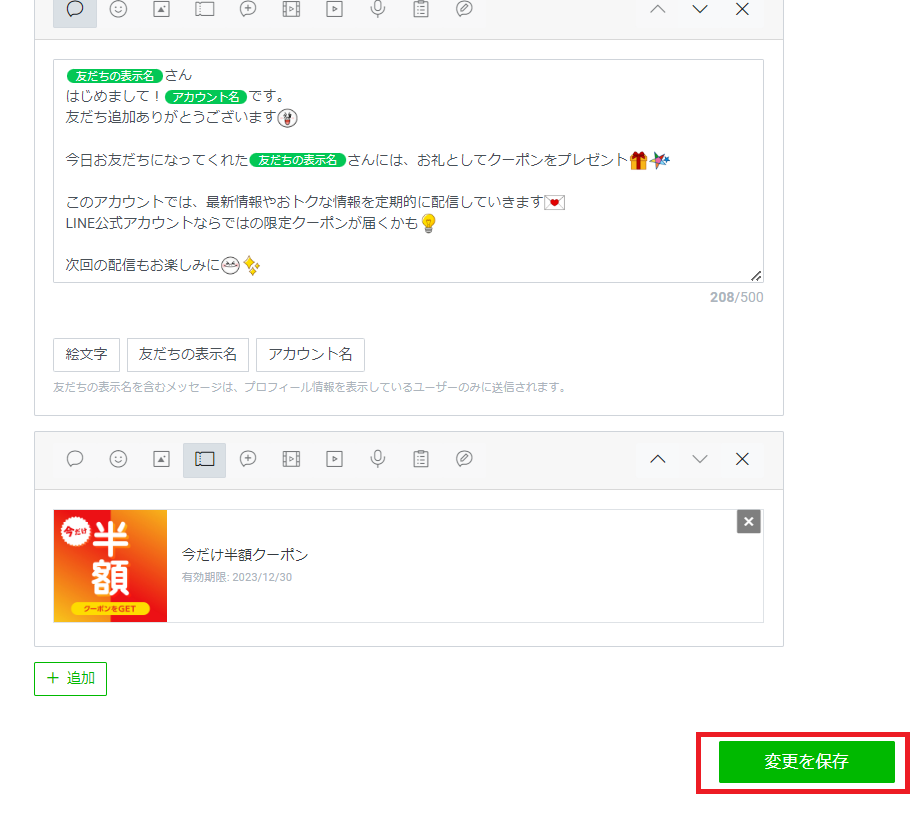


通常の配信メッセージ
メッセージの作成方法は、ひとつ前に書いた「あいさつメッセージ」とほぼ同じです。
メッセージを作成>テキストを記入>「+追加」を押してメッセージブロックを追加>クーポンを選択
で、あらかじめ作成しておいたクーポンを選択すればOKです。
リッチメッセージ
リッチメッセージは、画像がドンと大きめに表示されるのでインパクトのあるお知らせができます。
リッチメッセージはあらかじめ作成しておきます。
メッセージを作成>テキストを記入>「+追加」を押してメッセージブロックを追加>リッチメッセージを選択
で、あらかじめ作成しておいたリッチメッセージを選択すればOKです。
その他(配信ではなく設置しておく)
配信するのではなく、設置しておくパターンもあります。
リッチメニューなどにあらかじめ画像を用意しておき、表示させるだけでクーポンが適応されるなど、扱いが簡単なタイプです。
↓画像は以下の記事を参考に作成してみてください。


他にも、
応答メッセージでキーワードを入れるとクーポンが表示されたり、アンケート等の回答のお礼に配信するなど、クーポンの配信ひとつにいろんなパターンがあります。
そのため、いろんな戦略を考えることができるんですよね。



たかがクーポン、されどクーポンです。結構奥が深いんですよ~!
クーポンを配信するタイミング
イベント前に通常のメッセージ配信でクーポンを送ることができます。
配信のタイミングを考えて、お客様に再来店いただくきっかけを作っていきましょう。
例えば、美容院なら5月の梅雨入り前や12月の帰省前など、美容院が混む時期があるんですが、そのタイミングはクーポンを出さなくてもお客様がきてくれます。
客足が落ち着く時期を狙ってクーポンを配布するのもおすすめですよ♪



混む時期を避けたいお客様も一定数います。ターゲットに刺さる言葉を考えてクーポンを用意すると反応率があがるかもしれません!
混む時期を避けたいお客様も一定数います。
クーポンを配信する際の注意点
クーポンは配信をやめるときが一番注意が必要です。
というのも、クーポンは配信後一度でも開封されてしまうと、お友だちのトーク画面から消すことができないのです。
期限や使用条件を突然変更したり、突然終了したりすると、お客様に不信感をもたれてしまいます。
また、万が一、間違えて送信してしまった場合は、すみやかに謝罪し、新たなクーポンを発行するなどで対応しましょう。
お得なクーポンだからこそ、お客様の期待は大きいです。
期待を裏切られると、印象がとても悪くなってしまうので気を付けましょう!
まとめ
注意点も記載しましたが、クーポンはうまく活用すれば、顧客を増やすことが可能になります。
LINE公式アカウントなら、登録してくれた友だちへのアプローチがとても簡単です。
クーポン配信を活用して、新規のお客様だけでなくリピーターへもどんどんアプローチしていきましょう!
配信のタイミング・頻度など、もし迷うことがあれば弊社にぜひご相談ください。
多くの企業様のサポート経験から、最適なご提案をさせていただきます!










